Yıllar boyunca, çoğu uygulama ve web sitesi varsayılan olarak beyaz veya en azından parlak renkli bir arka plana sahipti. Ancak son zamanlarda geliştiriciler, daha koyu renkler kullanan ayrı renk şemaları tasarlamaya başladılar. Bu renk şemaları genellikle "karanlık mod" olarak bilinir.
Pek çok kullanıcı, beyaz bir arka planın minimum parlaklıkta bile göz kamaştırabileceği karanlıkta daha az göze batan karanlık modlar bulur. iPhone'lar, Eylül 2019'da piyasaya sürülen iOS 13'ten bu yana işletim sistemi genelinde karanlık modu etkinleştirebildi. Bu kılavuz, iOS'ta karanlık modu etkinleştirme sürecinde size yol gösterecektir.
Karanlık mod, Ayarlar uygulamasında "Ekran ve Parlaklık" altında etkinleştirilebilir.
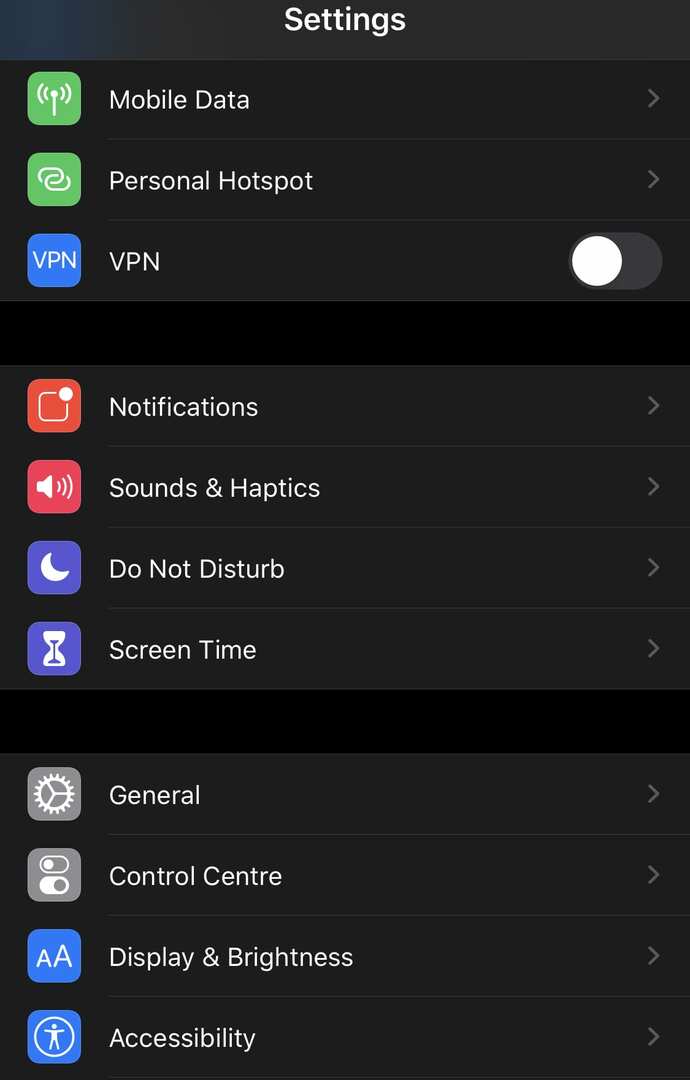
Karanlık modu etkinleştirmek için, Ekran ve Parlaklık seçeneklerinin sağ üst kısmındaki "Karanlık" onay kutusuna dokunmanız yeterlidir. Ayar anında uygulanacaktır.
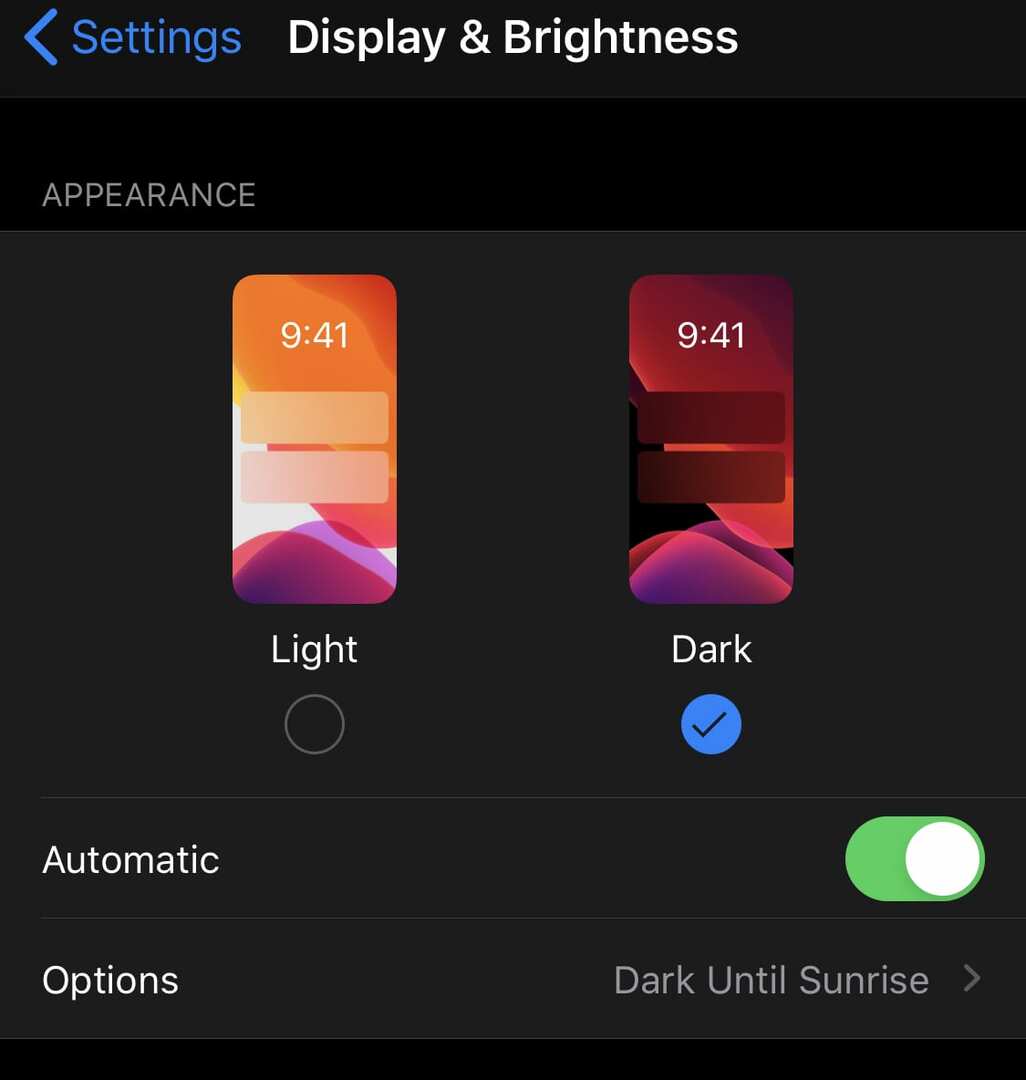
“Otomatik” ayarını “Kapalı” olarak bırakırsanız, karanlık mod kalıcı olarak etkin kalır. Ancak gün içinde aydınlık ve karanlık modlar arasında otomatik geçiş yapmak istiyorsanız, “Otomatik” seçeneğini etkinleştirerek bir program yapılandırabilirsiniz.
"Otomatik"in etkinleştirilmesi, varsayılan olarak karanlık modun gün batımında açılması ve gün doğumunda tekrar kapatılması şeklinde olur. Özel bir program yapılandırmak istiyorsanız, “Seçenekler”e, ardından “Özel Program”a dokunabilir ve ardından aydınlıktan karanlık moda geçiş için tercih ettiğiniz zamanları girebilirsiniz.
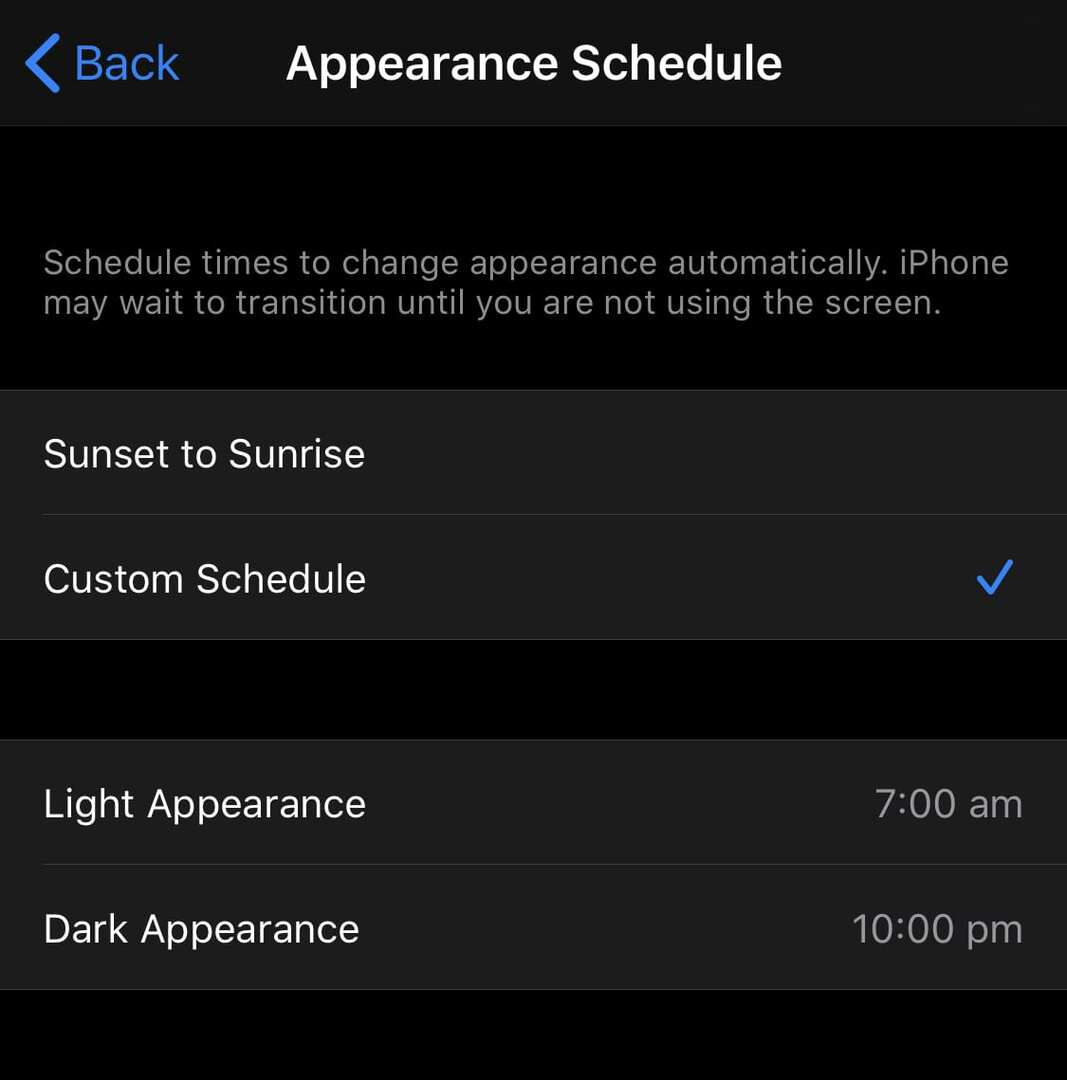
İpucu: Bazı uygulamalar karanlık modun etkinleştirilip etkinleştirilmediğini kontrol edecek ve sistem ayarına uyması için kendi karanlık modunu etkinleştirecektir.